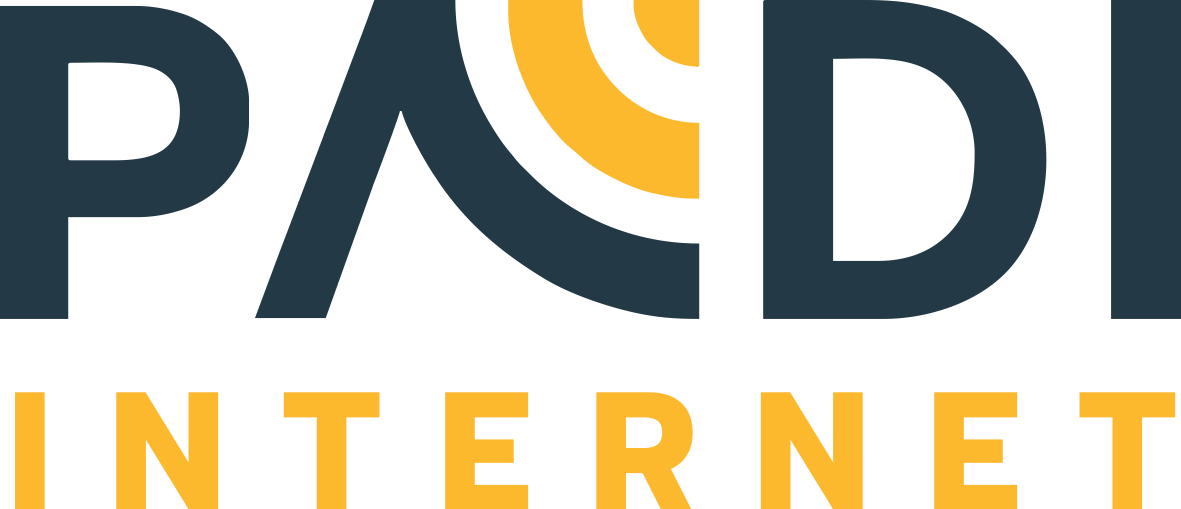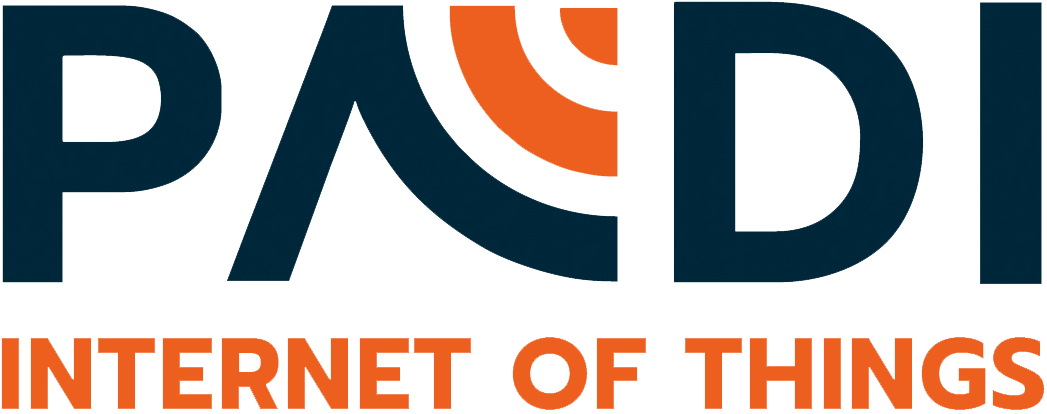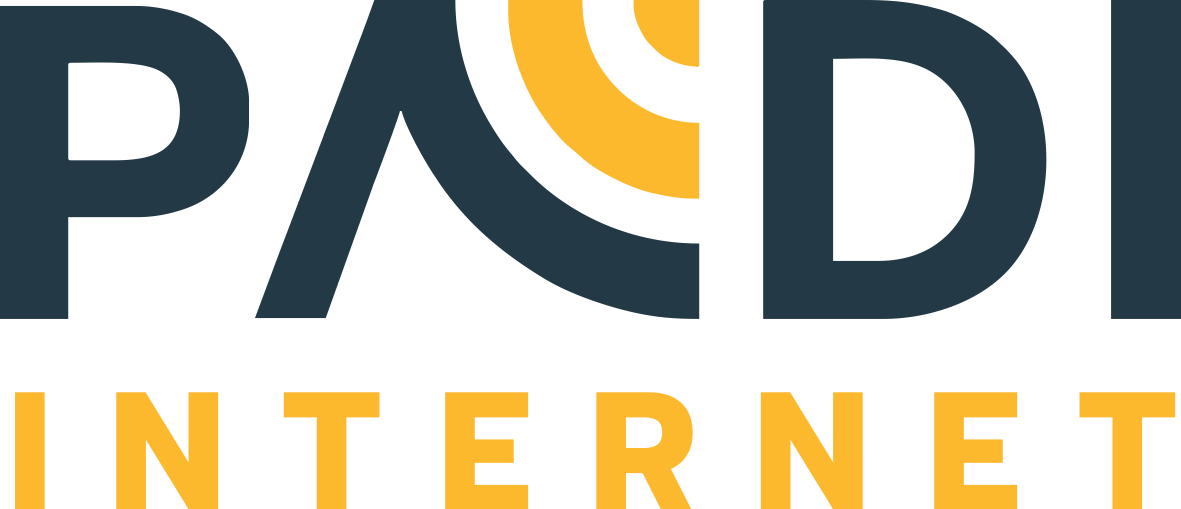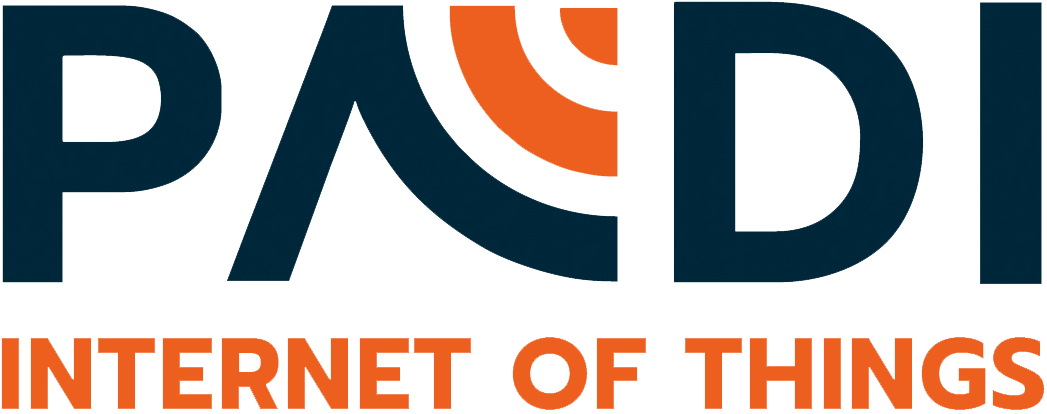Layanan konektivitas yang cepat, stabil, dan reliable, dengan support 24/7. Padinet menyajikan layanan internet sesuai kebutuhan pelanggan untuk industri, korporasi, hospitality, pendidikan, events, dan lainnya dengan media wireless maupun fiber optic.